Page 1

HITACHI
COLOUR 1140/V/TOR
V2.J-Lw
CIV1802E
CM802ET
CM803ET
with EasyMenu!
EasyManu is HITACHI’S On Screen Display function for easy operation,
>
f
USER’S MANUAL
i
\
ForCM802ET and
CM803ET only
READ THE INSTRUCTIONS INSIDE CAREFULLY
KEEP THIS USER’S MANUAL
FOR FUTURE REFERENCE.
For future reference, record the serial
number of your colour monitor.
SERIAL No.
The serial number is located on the rear of
the monitor.
&
’00%4+
~
%L
@
+.
u?A*b
P
.
f
o
EPA POLLUTION PREVENTER
This monitor is Energy Star compliant
when used with a computer equipped
with VESA DPMS.
The Energy Star emblem does not
represent EPA endorsement of any
product or service.
Page 2

KLEURENMONITOR
CM802E
CM802ET
CM803ET GEBRU!KSAANWHZING
OPMERKING:
De informative in deze gebruiksaanwijzing kan zonder voorafgaande aankondiging gewijzigd
worden.
deze handleiding.
..””,.,. ....’.....,,,..-,,,,,,.,.
EIGENSCHAPPEN . . . . . . . . . . . . . . . . . . . . . . . . . . . . . . . . . . . . . . . . . . .
WAARSCHUWINGEN . . . . . . . . . . . . . . . . . . . . . . . . . . . . . . . . . . . . . . . . .
INSTALLATIE . . . . . . . . . . . . . . . . . . . . . . . . . . . . . . . . . . . . . . . . . . . . . . . .
STANDAARDINSTELLINGEN . . . . . . . . . . . . . . . . . . . . . . . . . . . . . . . . . . . .
BEDIENING . . . . . . . . . . . . . . . . . . . . . . . . . . . . . . . . . . . . . . . . . . . . . . . .
STROOMBESPARINGSSYSTEEM. . . . . . . . . . . . . . . . . . . . . . . . . . . . . . . .
PLUG&PLAY. .
SPECIFICITIES
De fabrikant aanvaardt geen enkele verantwoordelijkheid voor eventuele fouten in
INHOUD ;
. . . . . . . . . . . . . . . . . . . . . . . . . . . ..s. ..............
.. ....................................... ....
52
52
54
58
59
65
65
66
-.
-—
(GEREGISTREERDE) HANDELSMERKEN
VGAiseen geregistreerd handelsmerk van International Business Machines Corporation,
Appleen Macintosh zijngeregistreerde handelsmerkenvan Apple Computer, Inc.
VESAiseen handelsmerk van een non-profit organisatie, video Electronics Standard
Association.
EnergyStariseen handelsmerkvan Environmental Protection Agency (EPA).
51
Page 3

[EIGENSCHAPPEN I
De HITACHI kleurenmonitor beschikt over de volgende eigenschappen.
De scherpste focus en het hoogste contrast
De vlakke beeldbuis met ontspiegeling, dynamische focussering, donker glas en een
invarmask geeft de scherpste focus en het contrast, zodat vermoeidheid van de ogen
wordt geminimaliseerd.
Breedbandige multi-scanning
Automatisch afstemmen en afregelen om te voldoen aan een groot bereik van scan-
frequenties en gebruikerseisen.
Digitale beeldbesturing
Afmeting, positie, pincushion, trapezium, rotatie, pincushion rechts en trapezium rechts
zijn digitaal instelbaar.
Voor verschillende H/l/ frequencies kan de geometrie worden opgeslagen. Met de
microprocessor-gestuurde functies kunnen 26 geometrie-instellingen worden
opgeslagen, inclusief de standaard fabrieksinstellingen.
Digitale kleurinstellingen
Kleurbalans is in te stellen door rood, green en blauw digitaal te regelen. De ingestelde
~ kleur kan worden opgeslagen en opgeroepen onder de knop “color select”.
~ Energiebesparing
q Het EnvironmentalProtection Agency (EPA) heeft richtlijnen vastgelegd ten aanzien van
- het terugbrengen van het stroomverbruik van computerproducten wanneer deze niet
worden gebruikt. De sluimerstand op deze monitor voldoet aan de EPA-eisen voor de
“Energy Star” regels, en helpt u energie te besparen. Zie het hoofdstuk
“STROOMBESPARINGSSYSTEEM” voor details.
EasyMenu
“On Screen Display” functie maakt directe toegang tot aanpassingsfaciliteiten via het
voorpaneel mogelijk.
Moire-reductie
Deze monitor beschikt over een horizontale en verticale moire-reductie functie
Plug & Play
Deze monitor voldoet aan VESA DDC1/2B eisen wanneer hij gebruikt wordt met een
computer welke VESA DDC (Display Data Channel) ondersteunt.
J
IW~RSCHUWINGEN I
~ VERWIJDER DE ACHTERWAND NOOIT!
De achterwand mag ALLEEN door bevoegd onderhoudspersoneel verwijderd worden.
Deze monitor bevat componenten die onder hoge spanning staan.
~ PAS OP VOOR STATISCHE ELEKTRICITEIT OP DE BEELDBUIS!
Teneinde elektrische schokken tengevolge van statische elektriciteit op het oppewlak
van de beeldbuis te vermijden, mag u het netsnoer ten vroegste DERTIG SECONDEN
na het uitschakelen van de spanning verwijderen.
52
Page 4

t
A PAS OP VOOR MAGNETISCHE KRACHTEN!
Nadat de spanningingeschakeldisof nadat u de DEGAUSS-knopingedruktheeft, wordtde
.
beeldbuisgedurendeongeveer 10 seconden gedemagnetiseerd. Hierdoor wordt een sterk
magnetisch veld opgewekt rend de beeldbuis dat invloed kan hebben op gegevens die
opgeslagen zijn op magneetbandenof diskettesdie zich dicht bij de beeldbuis bevinden.
Plaats dergelijke magnetische opname-apparatuur en banden of diskettes daarom op voldoende
afstand van de monitor.
A VERMIJD VEELVULDIG IN-
EN UITSCHAKELEN VAN DE SPANNING!
Schakel de spanningNIH herhaaldelijk AAN en UIT binnen een korte tijdspanne. Dit kan
aanleiding geven tot wazige kleuren of tot vervorming van de weergegeven beelden.
~ VERWIJDER HET ELEKTRISCH SNOER OM HET TOESTEL VOLLEDIG
UIT TE
SCHAKELEN.
Verwijderhet elektrischsneer uit de monitorof uit het stopcontactom een volledigescheiding
tussende stroombronen het toestel te garanderen.
~ OMGEVINGSVERLICHTING
Vermijdrechstreekseinvalvan zonnestralenof verlichtingop de beeldbuisom vermoeidheidvan
de ogen te voorkomen.
.
.
~ REINIGING
De beeldbuisvan deze monitoris behandeld tegen statische elektriciteiten is ontspiegeld.Maak ~
de beeldbuisschoon met water of een oplosmiddel op basis van alcohol en een zachte dock ~
(bijvoorbeeld gaas).
Gebruik NOOIT schuurmiddelen,schoonmaakmiddelenvoor glas op basis van geconcentreerde ~
ammoniaken chemicalienomdat zijschade toebrengenaan de beschermingop de beeldbuis. E
Maak de behuizingen de regelaarsschoon met een iets bevochtigdezachte dock.
WEES VOORZICHTIG BIJ HET AANSLUITEN VAN HET NETSNOER
~
Voor u de stekker van het netsnoer in een contactdoos met de juiste spanning steekt, controleren of
de aansluiting van het netsnoer schoon is (geen stof). Vervolgenssteekt u de stekker van het netsnoer
stevig in de wandcontactdoos, omdat dit anders een elektrische schok of brand kan veroorzaken.
WAARSCHUWING (ALLEEN VOOR 200-240V GEBRUIK)
A
Deze monitorbeschikt over ingebouwdetegen kortsluitingen overbelasting.Zie onderstaande
tabel voor het geschikte nummer en Iocatie van de beveiligingsvoorzieningen die moeten worden
gebruikt in de huisinstallatie.
.,
Beveiligings voorzieningen in single-phase apparatuur of samengestelde delen.
Bescherming Minimu aantal
tegen
zekeringen of
stroomonderbrekers
m–
Locatie
,,
Apparatuur aangesloten op
stroomsystemen met
aardlekschakelaar
Apparatuur aangesloten op
andere stroomvootziening,
inclusief IT - stroomvoorziening en
onderdelen met omkeerbare stekker
Aardingsfouten 1 Beide contacten
Overbelasting
Aardingsfouten 2 Beide contacten
Overbelasting
1 Een
1
Controller of de beschermende voorzieningen in de huisinstallatie conform de condities van deze
tabel zijn, alvorens de apparatuur aan te sluiten.
der twee
contacten
Eender twee
contacten
53
Page 5

INSTALLATIE
Installeer de monitor als volgt en zorg dat u op een veilige manier te werk gaat.
1. Installatie
Installer de monitor op een horizontal vlak.
\
Voorpaneel
\
Netschakelaar
.
Bedieningspaneel
VOOR/WNZICHT –
K
Voet met kantel- en
—
draaimogelijkheid
Beeldbuis
Achterbehuizing
Achterpaneel
d
Ingaande
netspanning
Service poort
(Uitsluitend voor gebruik
door bevoegde
onderhoudscentra)
54
a
(
..................
..................
..................
.........
..................
..................
a
w23-
.
/
ACHTERAANZICHT
.........
— signaalinvoer
aansluit-eenheid
.
.
\
Page 6

A OPMERKING
INSTALLER DE MONITOR IN EEN GESCHIKTE OMGEVING
Stel deze monitor niet bloot aan regen of vocht om elektrische schokken of
brandgevaar te voorkomen.
Deze monitor is bedoeld voor gebruik in een kantooromgeving.
Stel de monitor niet bloot aan trillingen, stof of roestverootzakende dampen.
ZET DE MONITOR IN EEN GOED GEVENTILEERDE RUIMTE
Zorg ervoor dat de monitor van geen enkele zijde afgedekt wordt. (voor-, achter-, top-
en zijkanten). Ventilatiesleuven aan en rondom de achterzijde van de monitor
voorkomen dat de temperatuur te hoog oploopt.
HOUDT DE MONITOR VERRE VAN HITTE-RADIATIE OF WARMTEBRONNEh
Plaats de monitor niet in het zonlicht of in de buurt van warmtebronnen.
WEES VOORZICHTIG MET MAGNETISCHE VELDEN
Plaats geen magneet, Iuidsprekersysteem, diskdrive, printer of andere magnetische velden
genererende objecten in de buurt van de monitor. Een magnetisch veld kan aanleiding geven tol
wazige kleuren of tot vervorming van de weergegeven beelden.
2. Aansluiting van het netsnoer
1. Controller of het netsnoer voldoet aan de veiligheidsnormen van het land waarin u
de monitor gebruikt.
2. SIuit de contrastekker van het netsnoer aan op de netspanningsingang van de
monitor.
3. Steek de stekker van het netsnoer in een wandcontactdoos met de vooraeschreven
netspanning.
Wandcontactdoos
met de
voorgeschreven Wisselstroomspanring
.
OPMERKING
A
■
Om de monitor aan te sluiten, client een goedgekeurd sneer gebruikt te worden.
Voor nominale stroom tot 6A client een sneer dat minimaal H05W-F 3G 0.75mm2
ofH05WH2-F 3G 0.75mm2 aankan, gebruikt te worden.
Netsnoer
angang —
..................
..................
::::::::::::::::::
::::::::::::::::::
D
n
n
m
Q
ACHTERAANZICHT
.-
Indien er een elektrisch sneer bijgeleverd wordt, client dit gebruikt te worden.
■
■
Gebruikt een geaard stopcontact met de juiste netspanning.
(Dit apparaat heeft een automatische netspannings-instelling
van 100- 120/200 -240V)
200-240 V for Europe, etc.
■
Het stopcontact client zich in de nabijheid van het apparaat te bevinden en
makkelijk toegankelijk te zijn.
55
Page 7

3. Aansluiting van de signaalkabel
1. Steek de contrastekker van de signaalkabel in de signaalinvoer connector van
de monitor. Kijk of deze past en draai de schroeven van de mantel van de
contrastekker stevig vast.
2. De andere contrastekker van de signaalkabel aansluiten op de host computer.
..................
..................
..................
..................
..................
..................
v
Netsnoer
59
—-
4
Pin nr. Signaal
Al
A2
Ed
\ ;:-
+,.yq
ACHTERAANZICHT
Voor model CM803ET
een signaalkabel gebruiken met de
Type D-Sub aansluting.
13W3
I Rood Video
Green Video
~~~m ~ naar de host
Pin nr.
I
I
!
1 I Aarde
I V.Sync
2
~--
Signaalkabel
/
Signaal
Signaalinvoer
m
Behuizing (verbonden met de massa)
13W3 Type D-Sub Connector Terminal
~CLKl
9
10 I Aarde
contrastekker
computer
1
Aarde
56
Page 8

● Gebruik voor model CM802E en
CM802ET een signaalkabel met de
D-Sub Mini-1 5pin aansluiting.
Behuizing (verbonden met de massa)
D-Sub Mini 15-pin connector aansluitpunt
Pin nr.
1
2
3 Blauw Video
4
5
Signaal Pin nr. Signaal Pin nr.
Rood Video 6 Rood aarde
Green Video 7 Green aarde
(Sync. optional)
Blauw aarde 13 H.Sync. (of H/V)
8
Geen pen 9
Geen aansluiting
Geen aansluiting
10 Aarde 15 DataClock
11
12
14
Signaal
Geen aansiuiting
2-richting Data
V.Sync.
SIuit de connector aan op de aansluiting van de “Signaalinvoer aansluit-eenheid” (D
Sub Mini 15-pin
vast.
Connector Terminal), en draai de schroeven Op de connector stevig
4. Aanschakelen van het toestel
Zet eerst de netschakelaar van de monitor op “ON”, daarna pas van de computer.
Zie pagina 59 “STROOM AAN/UIT”.
[SDA]
~CLKJ
[SCL]
OPMERKING
Na uitgeschakeld te hebben, wacht tenminste 5 seconden alvorens opnieuw in te
❑
schakelen. De kans bestaat anders dat de monitor niet naar behoren functioneert.
■ Indien geen beeld wordt verkegen, schakel de monitor uit, ga de volgende punten na en
wacht tenminste 30 seconden a[vorens weer op te starten.
Controller de positie van de aan/uit schakelaar, de aansluitingen van het netsnoer,
signaalkabel en de horizontale en verticale synchronisatie connectoren.
■ Wanneer de kleuren niet natuurlijk worden weergegeven nadat de monitor is ingeschakeld,
wacht dan ongeveer 10 minuten en druk daarna op de “DEGAUSS” toets.
57
Page 9

ISTANDAARDINSTELLINGEN I
Dankzij de microprocessoren met vooringestelde functies kunnen 26 sets vorminstellingen worden
opgeslagen, inclusief de standaard vorminstellingen.
In de fabriek werden de volgende industriele standaard vorminstellingen vooraf geprogrammeerd.
Video Mode naam (met
Nr. resolutie en verticale
4 I Amle 1152 x 870-75 Hz
8 I VESA 1600X 1200-90 HZ
r
freauentie
Horizontale
frequentie
31.47 kHz
53.67 kHz
68.68 kHz
68.68 kHz I Macintosh 21 Colorll V
91.15 kHz
93.75 kHz I
106.25 kHzl VESA
112.50 kHz VESA
Video Mode
VGA
VESA
VESA
VESA
VESA
1 11
I II
CM802E CM802ET
II
II
II
v
v v
v
I
v
I
v
1 1
1 1
v v
v
v
v
v v
DPMERKING :
■ Ingangssignalen met ongeveer dezelfde frequencies kunnen als eenzelfde signaal
—.-
--
gehterpreteercf worden.
■ De onderstaande horizontale tijdscondities worden aanbevolen bij sync. H/V afzonderlijk
of H/V composiet.
Voor 31 kHz -52 kHz horizontale frequentie:
De horizontal “front porch” meet groter zijn dan 0.1 pee..
De horizontale “Sync.-breedte” meet Iiggen tussen 1.0 -3.8 psec.
De horizontale “back porch” meet groter zijn dan 1.2 psec.
De horizontale “blanking” meet groter zijn dan 3.5 psec.
Voor 52 kHz -100 kHz horizontale frequentie:
De horizontale “front porch” meet groter zijn dan 0.1 psec.
De horizontale “Sync.-breedte” meet Iiggen tussen 0.8 -3.0 psec.
De horizontale “back porch” meet groter zijn dan 1.1 psec.
De horizontale “blanking” meet groter zijn dan 2.3 psec.
■ Wij bevelen de volgende vertikale tijdscondities aan.
De verticale “front porch” meet groter zijn dan 9 psec.
De verticale “Sync.-breedte” client niet minder dan 100 psec te bedragen.
De verticale “back porch” meet groter zijn dan 400 psec.
De verticale “blanking” meet groter zijn dan 450 psec.
■ Waarschijnlijk is het instellen op het gewenst formaat en gewenste positie niet mogelijk
ingevai de front- of backporch video-signalen extreem Iang zijn, of de beeldherhalings-
frequentie te hoog ingesteld staat.
■ Standaardinstellingen kunnen zonder voorafgaande aankondiging gewijzigd worden.
■ Deze monitor is getest en voldoet aan de ZH1 /618 en EN29241 -3 (IS09241 -3) eisen ten
aanzien van de ergonomie bij de bovenstaande VESA 1024x768 - 75Hz video mode.
v
v
v
v
v
.
.
.
58
Page 10

BEDIENING
I
-..
.:6:?.:*..........!....4..........%....4........:....>s7
~
P’~’ll
>..,
1
~m
ll’’I’’ ].’’,”
Keuzetoets
I Pagina 63 “OPSLAG”
\
pa9ifli359-62 “AFSTELLENII
(+, [+] ~ 00
Insteltoets
I
Pagina 59 “DEGAUSSEN”
Paaina59 “STROOMAAN/UIT”
I
I
‘J
STROOM AAN/UIT
● Druk op de voedingschakelaar
■ Als de stroom AAN staat, brandt het LED van de voeding.
(Q)
om de stroom AAN/U IT te zetten. *
a
DEGAUSSEN
● Druk op de schakelaar (=) om handmatig te degaussen.
M Gebruik deze functie uitsluitend als u kleurongerechtigheden op het scherm ziet nadat u ~
de monitor heeft AAN gezet.
■ Wacht ongeveert 10 minuten eer u defunctie herhaalt.
AFSTELLEN
● Druk op de keuzetoets van het item dat u wilt
instellen. Daarna kunt u instellen met de
~nstekoetsen die in de onderstaande tabellen staan,
■ Met de On Screen Display functie van “EasyMenu” kunt de ;
gekozen items en instellingen zien.
■ Als EasyMenu niet op het scherm staat, kunt u contrast en
helderheid instellen zonder dat u een keuzetoets hoeft in te drukken. ~
9 U kunt de ingestelde stand opslaan. Zie pagina 63 “OPSLAG”.
Item
Keuze-
toets
Insteltoets Functie
X ~ ,*~, ,+-
KIEZEN AFSTELLEN
.. . . . .. . . . . .... ........ ..... . . ..
omNTRASl :
-d~~+ :
H BRIGHTNESS j
-4~F+ :
. . ... . . ...... . . ..... . . . .. . . . . . . .
Voorbeeld van “EasyMenu”
ee Mu 7Bltx ;
\
m
-.
-.
L
Contrast
Helderheid
?
* L*2
**
m
(<$ *
\=; +l [+]
Maakt het beeld helderder, uitgezonderd de
achtergrond
Maakt het beeld donkerder, uitgezonderd de
achtergrond
Maakt het beeld helderder, inclusief de
achtergrond
Maakt het beeld donkerder, inclusief de
achtergrond
59
Page 11

INSTELLEN lVervola))
Item
Keuze-
-,.
toets
Insteltoets
Functie
Horizontaie
Positie
m
Horizontal
Formaat
Vefticale
Positie
m
VerLicaal
Formaat
Rotatie
Pincushion
Trapezium
Pincushion
rechts
Trapezium
rechts krimpt de rechter bovenkant in en vergroot de
~
m
**
&
n
‘*$ ~
w
L*1 *
&
G
*
*
‘* *
‘“u; 5%
& (*<
* [* binnen.
n’
**
** ‘nderkant
&*
w- &
f-Ju
m
‘=% *
‘“=
-*+
*
L~]
*
&
[~]
L+]
[+
verplaatst de beeldpositie naar rechts.
verplaatst de beeldpositie naar links.
vergnmt het beeld horizontal.
verkleint het beeld horizontal.
verplaatst de beeldpositie naar ornhoog.
verplaatst de beeldpositie naar omlaag.
vergroot het beeld verticaal.
verkleint het beeld verticaal.
roteerl het hele beeld naar rechts.
roteert het hele beeld naar links.
draait de linker/rechter zijden van het beeld naar
buiten.
draait de linker/rechter zijden van het beeld naar
vergroot de bovenkant en verkleint de
onderkant,
verkleint de bovenkant en verkleint de
buigt de rechterkant naar buiten
buigt de rechterkant naar binnen
vergroot de rechter bovenkant en krimpt de
rechteronderkant in
rechter onderkant
9 Wij adviseren de onderstaande procedures in acht te nemen om de vervormingen te corrigeren:
“Rotatie” ~ “Pincushion” en “Trapezium” ~ “Pincushion rechts”
(Linkerzijde corrigeren)
en “Trapeziurn rechts”
(Rechterzijde corrigeren)
60
Page 12

INSTELLEN (Vervolg)
Item Keuze-toets Insteltoets
<Ieurkeuze
‘“”d
Green
Ieurbalam
*en~
tegelijkertijd
I I
Als Green of Blauw
a
isgekozen
geldtalleen
m
1 1
-en=
tegelijkertijd
&~
& -0+
F
,+1 ,_&_<
& -0+
F
,+, ,~{
Functie
wijzigt de kleur
naar de
volgende mode.
wijzigt de kleur
naar de vorige
mode.
versterkt het Rood. Als het Rood de
bovenste Iimiet bereikt, verzwakt dit
het Green en het Blauw.
versterkt het Green en Blauw. Als het
Green of Blauw de bovenste Iimiet
bereikt, verzwakt dit het Rood.
versterkt het Groen. Als het Green d
bovenste Iimiet bereikt, vetzwakt dit
het Blauw en het Rood.
versterkt het Blauw en Rood. Als het
Blauw of Rood de bovenste Iimiet
bereikt, verzwakt dit het Green.
No.I :9300K
W5w
No.2$i500K
T-4
NO.3:5000K
I
-“-’- ”;”-”--T -J
No.4GEBRUIKE[
findienbeschikbaar)
I
P
-.
-–
i
1
versterkt het Blauw. Als het Blauw de
bovenste Iimiet bereikt, verzwakt dit
het Rood en het Green.
versterkt het Rood en het Green. Als
het Rood of het Green de bovenste
Iimiet bereikt, verzwakt dit het Blauw.
Kleuren
reset
De mode “Nr.4:GEBRUlKER is niet op de fabriek ingesteld en kan indien gewenst
■
geprogrammeerd worden. Na het instellen van “Kleurbalans” (Rood, Green of Blauw) en
“OPSLAG” (zie pagina 63) wordt uw kleurbalans weer hersteld door “Nr.4 :GEBRUIKER” te
kiezen.
(~e:;l:;:
Rood, Green of
Blauw reeds
gekozen is.)
,+, *
tegelijkertijd,
ongeveer 2
seconden Iang
maakt de Iaatste kleurinstelling
ongedaan en roept de
kleurinstelling op van de daarvoor
gekozen kleurmode
61
Page 13

INSTELLEN (Vervolg)
Item
Horizontal ‘moire
reductie
~oire
Verticale
reductie
W Erkanmoire ophetscherm verschijnen door intetierentie tussen CRTdotpitchenhet
videosicmaal door condities van videobeeld, disolayafmetirmen, display helderheid enz.
De con~ities van display afmetingen, display helde;heid enz~ instellen voor het instellen
van moire.
W In bepaalde gevallen kan deze functie tot gevolg hebben dat de beeldkwaliteit
vermindert, bijv. focus, golfstoring enz.
Keuze-toets
~enm
*UU
tegelijkertijd
~enm
V.um
tegelijkertijd
Insteltoets
%*
*&
* [*<
&
,*J ,+,
*
**
*
‘= -
*
%?
*
stelt het horizontale moire
aanpassingscircuit in werking
stelt het horizontal moire
aanpassingscircuit buiten werking
versterkt de werking van het horizontale
moire aanpassingscircuit
verzwakt
moire aanpassingscircuit
stelthetveflicalernoire
aanpassmgsclrcuit In werking
stelt het verticale moire
aanpassingscircuit buiten werking
e
versterkt de werking van hetverticale
moire aanpassingscircuit
verzwakt dewerking van het horizontale
moire aanpassingscircuit
Functie
de werking van het horizontale
■ De conditie van het moire aanpassingscircuit wordt aangegeven door OP de keuzetoets
~ te drukken, Doe dit als volg;
K1
Symboolindicatie .
~t
m“ ‘N
mv
geen indicatie
Moire aanpassingscircuit conditie
Horizontal
AAN
UIT AAN
UIT UIT
Vedicaal
AAN
UIT
...................................
~ ~ 80 kHZ# 7511z ~
.... . . ..... . . ... . . ...... . . ... ... . .:
t
Voorbeeld van
“EasyMenu”
62
Page 14

OPSLAG
● Druk op toets
op te slaan. Doe dit als volgt:
~ om de huidige instellingsgegevens ;
m
............................
STORED ! :
.............. ...... ........
Item Opgeslagen instelling
H. Positie
H. Formaat
V. Positie
V. Formaat
Pincushion
Trapezium
Rechter Pincushion
H. Moire Reductie
V .Moire Reductie
Kleurbalans
(Rood, Green, Blauw)
Rotatie
Rechter Trapezium
Contrast
Helderheid
Kleurkeuze
Per video mode is een installingmogelijk.
U kuntmaximaal26 geometrischeinstellingen
opslaan inc[usiefdestandaard instellingen(zie
pagina 58 “STANDAARDINSTELLINGEN”).
■ Als de maximaleopslagruimteis benutzal een
installingvoor een nieuwevideomode de
oudsteoverschrijven,
■ De video modeonderscheidtzich door de
horizontale/verticalefrequentieen polariteitvan
het horizontale/verficalesync. signaal.Als de
video modes in deze factoren bijnagelijkzijn
kunnende video modes wellichtechter niet als
verschillendworden onderscheiden.
Een installing is mogelijk voor de kleurbalsns
“Nr.4:GEBRUlKER”.
Een installing is mogelijk
Een installing istoecestaan.
■ Dezehoevennormaalnietmetdehandteworden
oP9esla9en.Als er ca. 8 secondennietswordt
ondernomenwordende momenteelaangepaste
waardenvoordezeitemsautomatischopgeslagen.
Oorspronkelijke installing
Als de monitor dezelfde
video mode herkent.
Alsdekleurbalans
“Nr.4GEBRUlKEWwordtgekozen
Als de monitor een
correct signaal ontdekt.
Alleen als u al uw opgeslagen waarden wilt annuleren,
de ~etschakelaar ( O ) op “AAN” zetten terwijl u de toetsen
*W
(~[~1 tegelijkertijd indrukt. Hierdoor worden de originele
standaardinste[lingenweer ingesteld.Uw eerder bewaarde gegevens zullen verloren gaan
en alle aanpassings condities zullen weer in originele staat verschijnen.
7hAL cwcK
● Om de invoersignaal conditie op te roepen op de toets ~
~ voor(CONT~ST/HELDERHE[D) drukken. \ ~~HTNE~~ [
De horizontale frequentie en de verticale frequentie ~
worden aangegeven.
■ Precisie frequentie
Horizontal ongeveer
Verticaal ongeveer
& 2kHz
* 2Hz
.....................................
CD
CONTRFtST ;
-d~b+ :
kliz./ 75Ilz ~
.....................................
Voorbeeld van
“EasyMenu”
80
t
63
Page 15
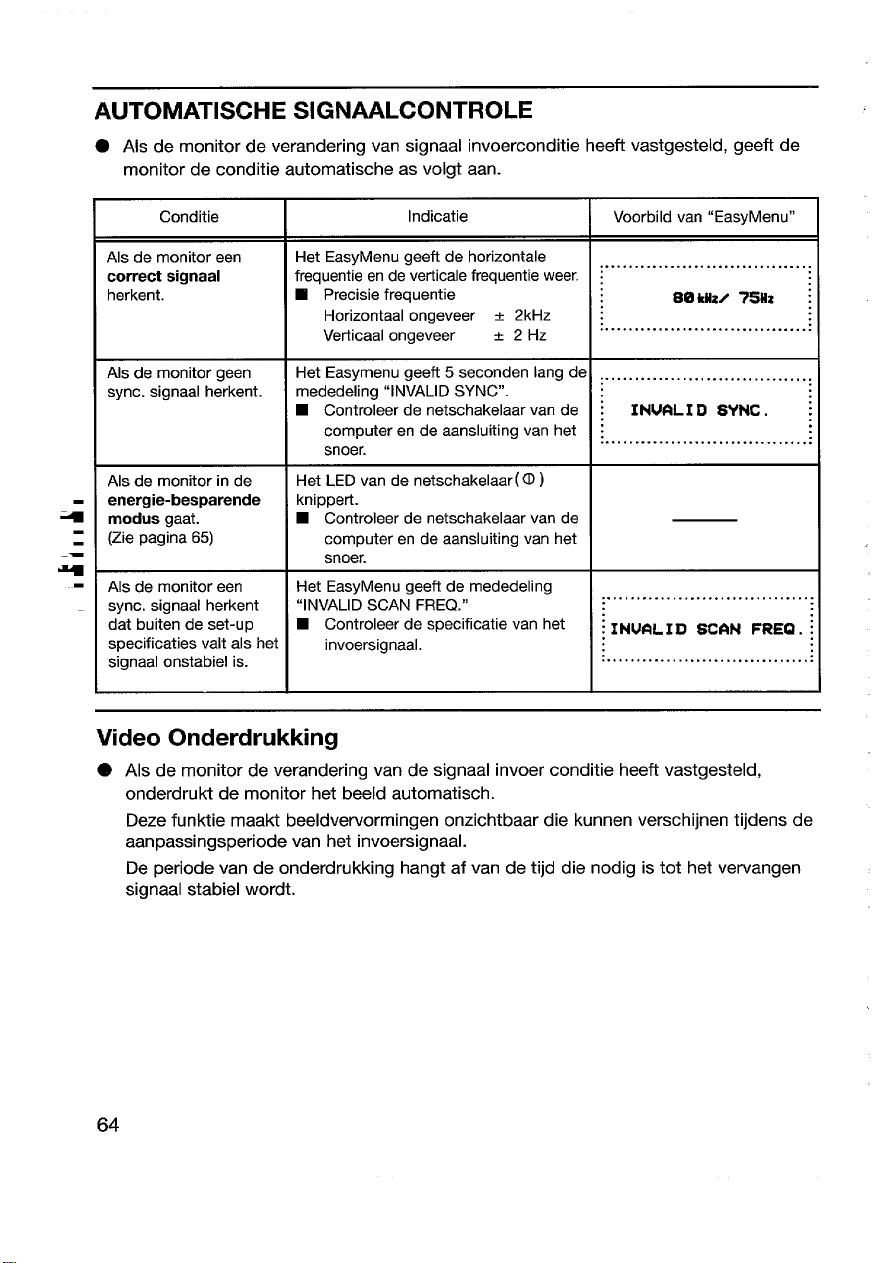
AUTOMATISCHE SIGNAALCONTROLE
● Als de monitor de verandering van signaal invoerconditie heeft vastgesteld, geeft de
monitor de conditie automatische as volgt aan.
Conditie
Als de monitor een
correct signaal
herkent.
Als de monitor geen Het Easymenu geeft 5 seconden Iang de ,
sync. signaal herkent.
Het EasyMenu geeft de horizontale
frequentie en de verticale frequentie weer.
❑ Precisie frequentie
Horizontal ongeveer * 2kHz
Verticaal ongeveer
mededeling “INVALID SYNC”.
Indicatie
*2Hz
Voorbild van “EasyMenu”
........ . . . . . ..... ..... . . . .... ... ...
:
80 &Hz# 7Slfz ~
........ . . . . .. ... . . ... . . . ....... . ...
.. .... . . . .... . ...... . . .... . . . .... . . .
■ Controller de netschakelaar van de j INUAL I D SYNC. ;
computer en de aansluiting van het
sneer.
Als de monitor in de
energie-besparende
modus gaat.
(Zie pagina 65)
Als de monitor een Het EasyMenu geeft de mededeling
sync. signaal herkent
dat buiten de set-up
specificities valt als het
signaal onstabiel is.
Het LED van de netschakelaar( @ )
knippert.
■ Controller de netschakelaar van de
computer en de aansluiting van het
sneer.
“INVALID SCAN FREQ. ”
■ Controller de specificatie van het
invoersignaal.
:
.. ... . . . . ... . . ...... ..... . . . ..... ...
.. .. . . . . ... ....... . .... . . ...... . . . .
; INU6LI D SCAN FREQ . ;
......... . . .. . . .. . . . . . . . . ..... . . . ..:
Video Onderdrukking
0 Als de monitor de verandering van de signaal invoer conditie heeft vastgesteld,
onderdrukt de monitor het beeld automatisch.
Deze funktie maakt beeldvervormingen onzichtbaar die kunnen verschijnen tijdens de
aanpassingsperiode van het invoersignaal.
De periode van de onderdrukking hangt af van de tijd die nodig is tot het vervangen
signaal stabiel wordt.
64
Page 16

ISTROOMBESPARINGSSYSTEEM I
.+,+....,.. .......,,,,,,.
● Deze monitor ondersteunt het VESA, Nutek en Energy Star
stroombesparingssysteem. Dit geldt echter alleen wanneer gebruik wordt gemaakt
van computers enlof grafische kaarten welke VESA DPMS ondersteunen.
VESA
DPMS
MODE BEELD H-SYNC
AAN Actief Ja
Stand-by
Onderdrukt Zwart Ja Nee
UIT
I PLUG &PLAY I
. ,.,.....+.........,.,., ,,
Zwari Nee
Zwart Nee Nee
V-SYNC
Ja
Ja
STROOMBESPARINGS STATUS
VERBRUIK SPANNINGS LED
130W
(nominaa[)
minder dan
30 w
ongeveer
4W
Licht Green op
Knippert snel
Knippert Iangzaam
● Deze monitor voldoet aan de VESA DDCI /26 specificities. Plug & Play is een
systeem om computers en randapparatuur (inclusief monitoren) gemakkelijk met
elkaar te kunnen verbinden. Het systeem wordt actief als de monitor wordt
aangesloten op een computer
die is voorbereid op DDC en waarop
besturingssysteem software wordt gedraaid met plug & play mogelijkheden.
m
65
Page 17

I SPECIF~CATIES [
CRT
Ingangssignaal
Synchronisatie
Resolutie
Video Klok Frequentie
+ Zichtbare beeldmatt
—.
~ Zichtbare beeldgroote
Kleurtemperatuur
21” beeldbuis
0,22mm horizontale dot pitch, (0,21
mm horizontal mask
pitch).lnver Shadow mask, zwarte matrix, fosfor met korte
nalichttijd, Vernieuwde Anti-reflectie coating
Video :0.7 Vp-p, analoog
Sync. : gescheiden H, V of samengesteld H/V lTL niveau
of Sync. op Green 0.3 Vp-p
CM803ET
31- l15kHz
50-160Hz
Horizontal:
Verticaal :
CM802E/ET
31-100 kHz
50-160Hz
Horizontal : Max. 1,600 beeldpunten
Verticaal : Max. 1,280 Iijnen
CM802E/ET
200 MHz (max.)
CM803ET
240 MHz (max.)
20 inches (508 mm), diagonaal
Horizontal :406 mm
Verticaal :305 mm
Standaard kleurbalans Nr. 1 :9300 K
Standaard kleurbalans Nr. 2:6500 K
Standaard kleurbalans Nr. 3:5000 K
Kleurbalans Nr. 4: door gebruiker in te stellen
Opwarmtijd
Netspanning
30 minuten om tot optimale prestaties te komen.
ACI 00- 120/ 200-240 V, automatisch geselecteerd.
Geleverd met stroombesparingsmodus.
Stroomverbruik : 130 W (nominaal)
Afmetingen
488 (W) x 474 (H) x 534 (D) mm
Kantel- en draaivoet inbegrepen.
Netto gewicht
Omgevings
Omstandigheden
Specificities en ontwerp zijn onderhevig aan veranderingen zonder voorafgaande
66
33 kg
- Gebruik
Temperatuur : 5°C tot 35°C
relatieve
vochtigheid:
10% tot 80%
Opslag
-20°C tot 60°C
10VOtot 90%
Page 18
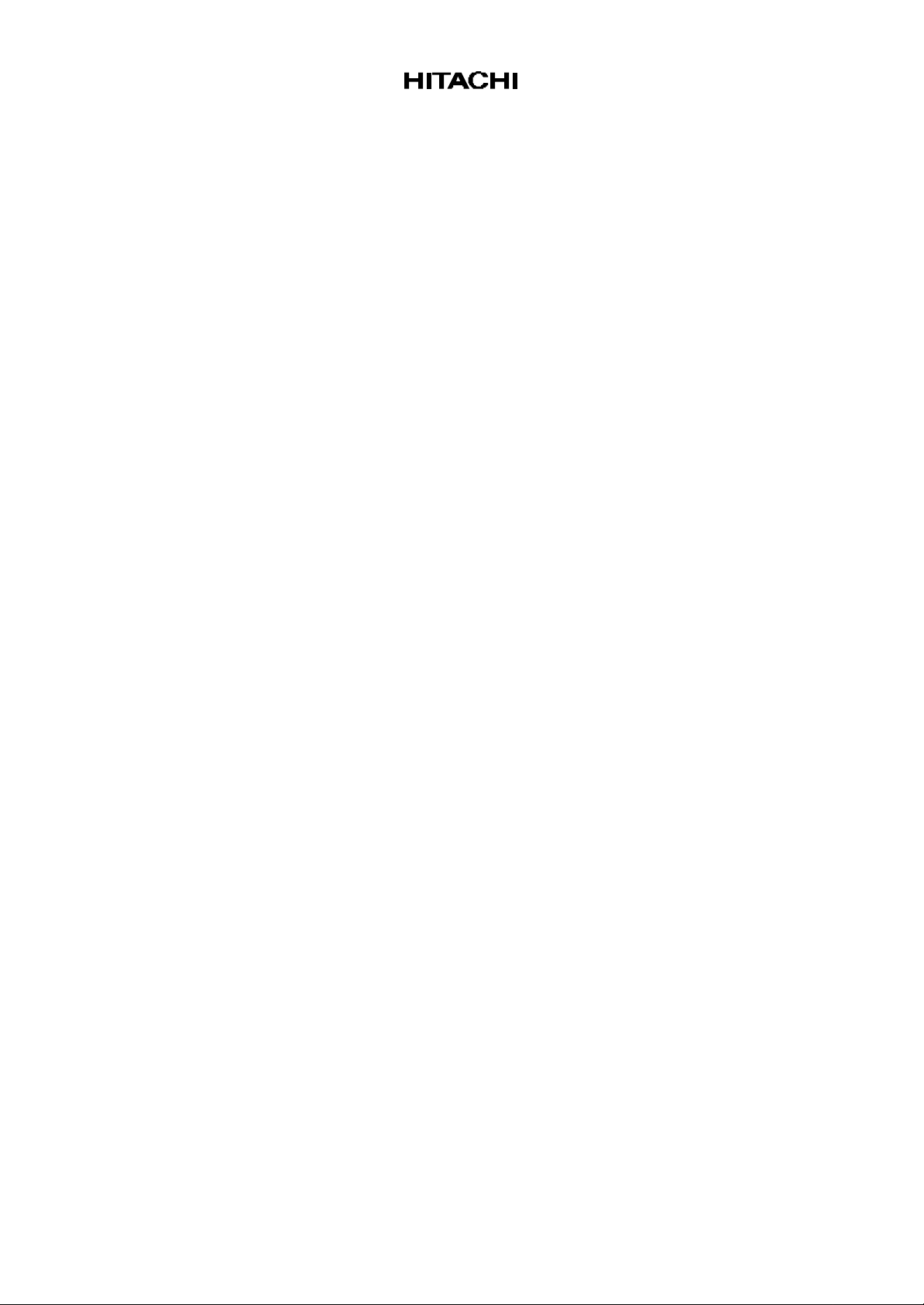
Hitachi, Ltd. Tokyo, Japan
International Sales Division
THE HITACHI ATAGO BUILDING,
No. 15 –12 Nishi Shinbashi, 2 – Chome,
Minato – Ku, Tokyo 105-8430, Japan.
Tel: 03 35022111
HITACHI EUROPE LTD. HITACHI EUROPE S.A.
Dukes Meadow 364, Kifissias Ave. & 1, Delfon Str.
Millboard Road 152 33 Chalandri
Bourne End Athens
Buckinghamshire GREECE
SL8 5XF Tel: 1-6837200
UNITED KINGDOM Fax: 1-6835694
Tel: 01628 643000 Email: service.hellas@hitachi-eu.com
Fax: 01628 643400
Email: consumer-service@hitachi-eu.com
HITACHI EUROPE GmbH HITACHI EUROPE S.A.
Munich Office Gran Via Carlos III, 101 - 1
Dornacher Strasse 3 08028 Barcelona
D-85622 Feldkirchen bei München SPAIN
GERMANY Tel: 93 409 2550
Tel: +49 -89-991 80-0 Fax: 93 491 3513
Fax: +49 - 89 - 991 80 -224 Email: rplan@hitachi-eu.com
Hotline: +49 - 180 - 551 25 51 (12ct/min.)
Email: HSE-DUS.Service@Hitachi-eu.com
HITACHI EUROPE AB
HITACHI EUROPE SRL Box 77
Via T. Gulli n.39 S-164 94 KISTA
20147 MILAN SWEDEN
ITALY
Tel: 02 487861 Fax: 08 562 711 11
Fax: 02 48786381
Servizio Clienti
Tel. 02 38073415
Email: customerservice.italy@hitachi-eu.com
HITACHI EUROPE LTD.
HITACHI EUROPE S.A.S Norwegian Branch Office
Lyon Office Strandveien 18
B.P. 45, 69671 Bron Cedex 1366 Dysaker
FRANCE NORWAY
Tel: 04 72 14 29 70 Tel: 02205 9060
Fax: 04 72 14 29 99 Fax: 02205 9061
Email: france.consommateur@hitachi-eu.com Email csgnor@hitachi-eu.com
ITEM N.V./S.A. (INTERNATIONAL TRADE FOR
ELECTRONIC MATERIAL & MEDIA N.V./S.A)
UCO Tower – Bellevue, 17
B – 9050 GENT
BELGIUM (for BENELUX)
Tel: 09 230 48 01
Fax: 09 230 96 80
Email:
www.hitachi-consumer-eu.com
hitachi.item@skynet.be
Tel: 08 562 711 00
Email: csgswe@hitachi-eu.com
